管理結果群組
提示
垂直 Graph 連接器內容的 All 內嵌結果現在會取代結果叢集作為預設體驗 (深入瞭解內嵌結果)
使用 Graph 連接器結果叢集,您可以在 [全部] 索引卷標、SharePoint、Office.com 和 Bing 中Microsoft搜尋中搜尋第三方數據源的內容。
結果叢集中的結果會根據搜尋垂直組態分組在一起。 每個結果叢集只包含單一自定義搜尋垂直的結果。 為了確保在結果叢集中探索內容,系統需要您專案上有意義的標題。
結果叢集會顯示在 [所有] 垂直上,而且最多可以包含自定義垂直的兩個結果。 查詢 「bing wiki」 的這些 SharePoint 結果包含 ContosoWiki 垂直的結果叢集,其中包含兩個相關結果,標題為 『BingWiki Main page』 和 『OSG Wiki』。

檢查結果叢集的清單
步驟 1:檢查連線架構屬性設定
請確定連線的內容符合下列兩個準則,以顯示在結果叢集中:
- 外部連接及其項目必須具有 (本文) 填入文字內容的 “content” 屬性 。 content 屬性應該是專案有意義且純文本的表示法。
- 其中一個來源屬性必須對應至語意標籤 「title」。。
步驟 2:若要調整用戶體驗,請檢查結果類型定義
您可以藉由定義 結果類型來控制結果在結果叢集中的顯示方式。 如果未設定任何結果類型,則會使用系統產生的版面配置。
步驟 3:確認結果叢集出現在 [所有結果] 頁面上
每個結果叢集都包含具有自定義垂直名稱的標題,以及自定義垂直的連結 (『more CustomVerticalName results』) 。
注意事項
您可以查看與結果叢集相關的更新,例如架構更新或透過結果叢集體驗修改, (~10 分鐘) 。
如何選取和顯示連接器結果
當您搜尋時,系統會識別哪一個自定義垂直具有查詢最相關的內容結果。 針對自定義垂直中的每個項目,系統會查看標題、顯示的內容屬性和查詢範圍與它們重疊。 根據重疊,來自自定義垂直的前兩個排名結果會出現在結果叢集中。
在此範例中,查詢字詞 'bing wiki' 會同時出現在結果的標題和顯示的本文內容中。 因為重疊,所以它們會包含在結果叢集中。
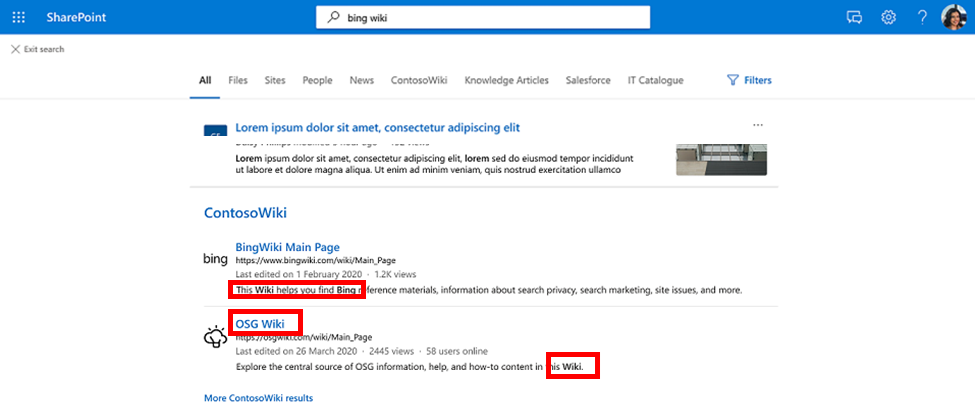
注意事項
針對單一字詞查詢,結果叢集與標題或本文內容不包含單一查詢字詞的專案一起顯示的可能性很低。 對於只有一個查詢字詞符合項目標題或本文內容的較長查詢,顯示結果叢集的可能性較高。
在某些情況下,只有標題或內容重疊會觸發結果叢集,因為其他垂直上沒有較高的相關結果。
即使標題和內容都重疊,特定自定義垂直可能也不會顯示結果叢集,因為其他自定義垂直項目的結果與標題和內容屬性的重疊較高。
建議
若要確保從搜尋垂直線探索內容,建議您將語意標籤「標題」屬性屬性,將專案和函式描述為專案的「標題」。 “content” 屬性也應該代表專案。 例如,它可以是連接專案的描述。 選擇標題和內容屬性,可透過精確觸發結果叢集和結果叢集中最相關的結果,為您的使用者提供最佳體驗。
提示
請確定已為摘要專案的專案提供有意義的標題。 這會增加在結果叢集中顯示所需內容的可能性。 例如,除非您的使用者使用標識符來尋找內容,否則請避免使用標識碼作為屬性 「title」 的值。
如果內容沒有有意義的標題,則可以建立自定義欄位,以更清楚地描述內容,並可作為「標題」運作。
請確定專案的本文「內容」也是專案有意義的代表性摘要或描述。 串連內容中脫離的文字片段,可能會對結果叢集觸發產生反作用。
結果叢集預設設定
根據預設,結果叢集體驗會 關閉 。 默認 會開啟 [所有垂直] 中 Graph 連接器內容的內嵌結果。
如果您想要繼續使用先前的結果叢集體驗,請在組織層級遵循下列步驟:
- 在 Microsoft 365 系統管理中心 中,移至 [垂直]。
- 選取 [所有垂直],然後在 [管理連線結果] 面板中,選取 [在叢集中顯示結果]。
如果您想要完全停用所有垂直的連接器結果,請在組織層級遵循下列步驟:
- 在 Microsoft 365 系統管理中心 中,移至 [垂直]。
- 選取 [全部] 垂直,然後在 [管理連線結果] 面板中,關閉 [包含連接器結果] 切換。